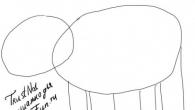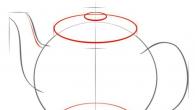Bəzən istifadəçilər istifadə olunan proqramın imkanlarını araşdırmaqdan narahat olmurlar və istənilən dizaynı tamamilə uyğun deyil, sadə şəkildə əldə edirlər. Beləliklə, Word-də səhifələrin əl ilə necə nömrələnəcəyi sualına tamamilə gözlənilməz bir cavab ala bilərsiniz: sekmeleri manipulyasiya edin, daxil edin və boşluqlar qoyun, səhifə nömrəsini tələb olunan küncə sürün. Word-dən istifadə edərək səhifələri əl ilə nömrələyə bilərsiniz mətn qutusu, düzgün qəbulu mətnin vərəqə yerləşdirilməsinə təsir göstərmədən vərəqin hər hansı bir yerində qurmağınıza imkan verəcəkdir. Yəqin ki, bir çox insan bu vəziyyətlə tanışdır.
Word-də səhifələrin bu şəkildə əl ilə nömrələnməsi sadəcə səhv deyil, sadəcə əlverişsizdir, çünki vərəqdəki hər hansı bir dəyişiklik və mətndəki bir dəyişiklik ilə bu bütün struktur üzəcəkdir. Ancaq Word-də səhifələri seçməli saylamaq lazımdırsa, bunun üçün menyuda müxtəlif parametrlərdən istifadə edə bilərsiniz.
Nömrələmə zamanı nömrəni birinci səhifəyə qoymamaq mümkündür, lakin nömrənin ikinci, bəlkə də üçüncü səhifəyə qoyulmasına ehtiyac olmayan sənədlər də var. Bu vəziyyətdə olanların çoxu, çap zamanı əvvəlcə vərəqləri nömrələmədən çap edin və sonra nömrələməni düzəldin, bütün vərəqləri çap edin. Ancaq bu məsələni də həll edirik və Worddəki səhifələrin üçüncü səhifədən başlayaraq çox çətinlik çəkmədən nömrələnməsi mümkündür.
Sözdəki belə ixtiyari səhifə nömrələrini təşkil etmək üçün sənədi ayrı hissələrə ayırmaq lazımdır. “Səhifə Düzeni” nişanına getmək və “Sınaqlar” menyu hissəsini tapmaq və “Bölmə Sındırmaları” sütununda “Növbəti səhifə” seçimini etmək lazımdır, bu zaman kursor müvafiq səhifədə yerləşməlidir.
Sənədin belə hissələrə bölünməsindən və hər hissənin vərəqlərinin nömrələnməsinin əvvəldən başladığını müşahidə edə bilərsiniz. Bu, hər bölmənin nömrələnməsini ayrı-ayrılıqda fərdiləşdirməyə imkan verir, yəni. bəzilərində ümumiyyətlə mümkündür, digərlərində nömrələmənin başlanğıcı tamamilə istənilən saydan təyin edilə bilər. Hər bölməni konfiqurasiya etmək üçün kursoru orada hərəkət etdirərək aktivləşdirmək və müvafiq menyu elementlərindən istifadə etmək kifayətdir.
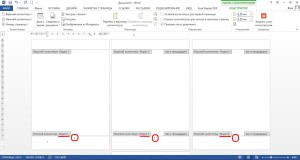
Sənədlər yaradarkən Microsoft Word səhifə nömrələməsinə çox vaxt ehtiyac olur. Məlum olduğu kimi, bəzi istifadəçilər bunu nömrələri əl ilə daxil edərək edirlər. Təbii ki, belə bir mətnin kiçik bir düzəldilməsi də səylərini heçə endirir və başqa bir kompüterdə sənəd açmaq çox vaxt "sürprizlər" təqdim edir - rəqəmlər müəllifin qoyduğu yerlərdə deyil.
Niyə əziyyət çəkirsiniz? Bu işi proqramın özünə əmanət etməyi təklif edirəm, çünki bununla daha yaxşı başa gəlir. Beləliklə, bu gün sizə Worddəki səhifələrin - yuxarıda, aşağıda və ya kənarlarda necə nömrələnəcəyini söyləyəcəyəm. Təlimat 2007-ci ildən başlayaraq bütün versiyalar üçün uyğundur. Fərqlər yalnız əsas menyunun dizaynındadır.
Word-də səhifələrin nömrələnməsi
İlk vərəqdən
Sənəd üzərində işdən əvvəl, sonra və ya zamanı səhifələrə nömrələyə bilərsiniz. Nömrəni ilk vərəqdən başlamaq üçün “nişanını açın Daxil edin"Və bölmədə" Üst və altbilgilər»Basın« Səhifə nömrəsi". Harada yerləşdiriləcəyini göstərin - yuxarıda, aşağıda və ya təbəqənin kənarında (sağda və solda). Sonra, təklif olunan üslublardan birini seçin. Buraya daxil olmaqla: “ SəhifəX-ninY”, Yalnız rəqəmlər deyil.
Budur məndə:
Kursor başlıq və altbilgi sahəsindədirsə, əsas mətnə \u200b\u200bgetmək üçün üzərinə iki dəfə vurmaq kifayətdir.
Yeri gəlmişkən, standart Word üslub tərzini bəyənmirsinizsə, onu düzəldə bilərsiniz - şrifti, ölçüsünü dəyişdirin, rəqəmləri sağa və ya sola çevirin, qrafiki əlavə (kvadratlar, zolaqlar, dairələrin dairələri) və s.
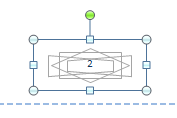
İstənilən yerdən
Bəzən ilk bir neçə səhifəni nömrələməyə ehtiyac yoxdur. Məsələn, nömrəsiz qoymaq istəyirsən başlıq səhifəsibaşqa bir şey izlədi və ikinci və ya üçüncü üçün saymağa başlayın. Bunun üçün:
- İmlecinizi nömrəsiz qalmalı olan son səhifənin altına qoyun.
- "Gedin Səhifə düzeni", Basın" Fasilələr"Və siyahıda" Bölmə fasilələri»Növbəti səhifəni seçin. Bu nöqtədə sənəd iki hissəyə bölünəcək və hər biri öz qeydinə sahib ola bilər.

- Yazdırıla bilməyən simvolların göstərilməsini aktivləşdirmək fasiləni görməyə kömək edəcəkdir:

- Sonra sənədin ikinci hissəsinə keçin (nömrələnəcək) və vərəqin sıra nömrəsinin göstərildiyi başlıq hissəsini iki dəfə vurun. Bundan sonra əsas menyu “sekmesini açacaq Üst və altbilgilərlə iş» – « İnşaatçı».
- Bölmədə yalnız ilk vərəqi nömrəsiz qoymaq üçün " Seçimlər"Qeyd etmək kifayətdir" Xüsusi başlıq ilk səhifə üçün».
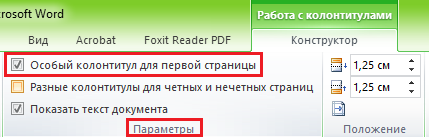
- Üçüncü, dördüncü, beşinci və s.-dən hesablamaq üçün - yəni fasilə yerləşdirdiyiniz yerdən "düyməsini basın. Keçidlər"İlə" Əvvəlki hissədə olduğu kimi”Sənəd hissələrinin başlıqları və altbilgiləri arasındakı əlaqəni pozmaq.
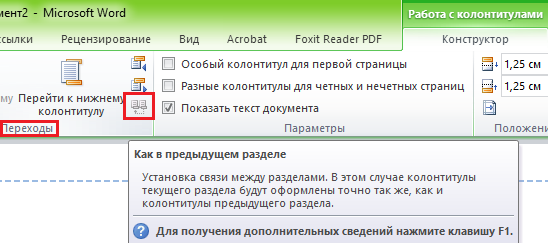
- Bundan əlavə, nişanı bağlamadan " İnşaatçı", Basın" Səhifə nömrəsi"Və" Sayı formatı».

- Yoxlayın " ilə başlayın»Və nömrəni daxil edin. Sənədin hər bölməsi üçün əməliyyatı təkrarlayın.
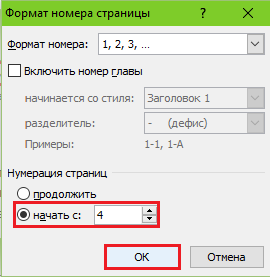
Nömrələnmə necə silinir
Bunu etmək də çox asandır. Diqqət yetirdinizsə, siyahının sonunda " Səhifə nömrəsi"Bölmə" Daxil edin"Əmrdir" Nömrələri silin". Tıklayın və hər şey silinəcəkdir.
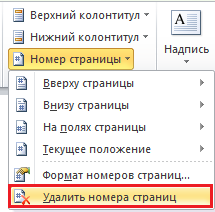
Sənəd ayrı-ayrı nömrələnmiş bir neçə hissəyə bölünmüşsə, hər birini silməyi təkrarlayın.
Üst və altbilgilərdə mətn varsa, vərəqələri necə nömrələmək olar
Yuxarıda göstərildiyi kimi nömrələrin yerləşdirilməsi bütün marjinal qeydləri silir. Üst və altbilgilərin içindəki mətnin üzərinə yazmamaq üçün bunu edək:
- Kursoru nömrəni daxil etmək istədiyimiz yerə qoyun və siçan ilə bu yerə iki dəfə vurun - “nişanı İnşaatçı».
- Fəsildə " Vəzifə"Vurun" Hizalanmış Nişanı əlavə edin»Vərəqin sıra dəyərinin sağ, sol və ya mərkəzi yerini seçin.

- Sonra, " Daxil edin"Və ərazidə" Mətn"Vurun" Ekspres bloklar". Gəlin “ Sahə».
- Sahələrin siyahısında “ Səhifə"Və xüsusiyyətlərini formatı göstərin. Nümunələr ekran görüntüsündə göstərilir.
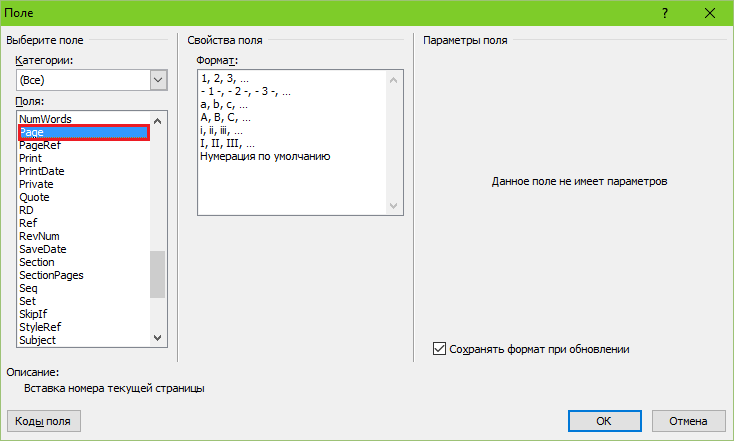
Mənə nə oldu:
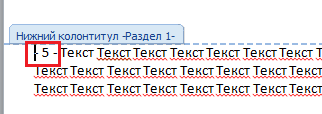
Çox estetik deyil, amma aydınlıq üçün gedəcək. Siz, əminəm, daha gözəl olacaqsınız.
Budur, hər şey sadə və eyni zamanda qəlizdir. Çətindir, çünki içindəki funksiyaların və parametrlərin sayı sadəcə çoxdur. Və nəyin harada yatdığını bilmirsinizsə, uzun müddət "arxeologiya" ilə məşğul ola bilərsiniz, ancaq heç vaxt doğru vasitənin dibinə gedə bilməyəcəksiniz. Bu vəzifəni sizin üçün asanlaşdırmaq üçün bu cür təlimatlar yazılır. Ümid edirəm bu sizin üçün də faydalı oldu.
Məqalə, kurs işi, diplom və ya hesabat yazırsınızsa, istifadəçinin rahatlığı üçün və ya tələblərə uyğun olaraq sənəddəki səhifələr nömrələnməlidir. Sonra əsərinizi oxuyacaq başqa bir şəxs məzmunu nəzərdən keçirərək lazımi materialı problemsiz tapacaqdır.
Beləliklə, mövzumuza qayıdın. Üçün mS Word-də səhifələmə edin, "Taxmaq" sekmesine gedin və orada "Başlıqlar və altbilgilər" bölməsini tapın.
Sonra düyməni vurun "Səhifə nömrəsi"... Səhifədəki nömrənin yerini seçə biləcəyiniz bir açılan menyu açılacaq: yuxarı, aşağı və ya sahələrdə. Sənədinizə uyğun nömrəni seçin və siçan ilə vurun.
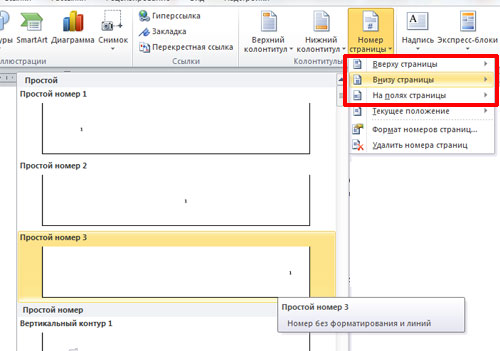
Səhifələr nömrələnəcəkdir. Etiketləri silmək üçün « altbilgi» , « Səhifə başlığı» və mətni düzəltməyə gedin, mətnin sol siçan düyməsini iki dəfə vurun.

İndi necə olduğunu anlayaq sözdəki səhifələrin başlıq səhifəsi olmadan nömrələnməsi... Başlamaq üçün yuxarıda təsvir olunan bütün hərəkətləri yerinə yetiririk. Sonra səhifə nömrələrini düzəltməyə keçməlisiniz. Bunu etmək üçün sənədin yuxarı və ya aşağı hissəsindəki siçanı iki dəfə vurun, burada siçanın kursivi göstəriciyə keçəcəkdir.

Başlıqlar və altbilgilər sahəsində işləyəcəyik. Nişana keçin "Üst və altbilgilərlə işləmək" - "Konstruktor". Buradakı qutuyu yoxlayın "İlk səhifə üçün xüsusi başlıq"... Bundan sonra sənəddəki səhifə nömrəsi səhifə 2-dən görünəcək - 1 səhifə sayılsa da nömrələnməyəcəkdir.
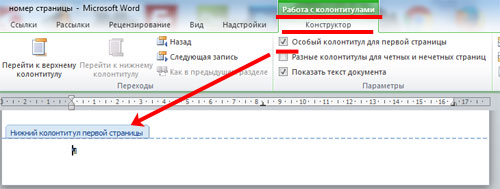
Əgər ehtiyacın varsa, fərqli bir rəqəm və ya hərflə nömrələnməyə başlamaq, səhifə nömrələrini yenidən redaktə edin. Burada, "Dizayn" sekmesinde, düyməni vurun "Səhifə nömrəsi" və menyudan seçin "Səhifə nömrələrinin formatı".

Aşağıdakı pəncərə görünəcək. Burada "Sayı Formatı" nı seçib səhifə nömrələməsinin başlayacağı nömrəni təyin edə bilərsiniz. Məsələn, "başlamalıyam": 3. Sənədin birinci vərəqi 3 səhifə, ikincisi - 4 nömrə və s.

Səhifənin nömrələnməsini sənədin ikinci səhifəsindən "1" -dən başlamaq üçün - yəni sənədin ilk vərəqini saymırıq - "başla" sahəsinə "0" qoyun.
Hamısı budur. Word 2007 və Word 2010-da bütün səhifələri saymaq o qədər də çətin deyil. Tövsiyələrdən sonra sənədin 2-ci səhifəsindən nömrələmə daxil edə biləcəksiniz.
Word-də avtomatik səhifələmə, sənədin bütün səhifələrini həmişə rahat şəkildə nömrələyəcək maraqlı bir xüsusiyyətdir. Lakin tez-tez ilk (başlıq) səhifəni nömrələməyə ehtiyac olmadığı vəziyyətlər olur.
Əslində bu problemin həlli çox sadədir. Nümunə olaraq, Worddəki səhifələrin başlıq səhifəsi olmadan nömrələnməsinə çalışaq.
Məqalədə sürətli naviqasiya
"Altbilgi" vasitəsilə metod
Ediləcək ilk şey bütün səhifələrin nömrələnməsidir (başlıq səhifəsi daxil olmaqla). Bunun üçün kifayət qədər sadə bir vasitə təqdim olunur:
- "Taxmaq" sekmesine keçməlisiniz və sonra "Başlıq və Altbilgi" adı ilə bloka getməlisiniz;
- Bu blokda "Səhifə nömrəsi" düyməsini tapın və üzərinə vuraraq qarşınızda səhifə nömrələnmə növünü seçməli olduğunuz açılan bir siyahı görünəcək.
İndi bütün səhifələr nömrələndi və başlıq səhifəsini onlardan çıxartmağın vaxtı gəldi. Bu bir neçə yolla edilə bilər:
- Başlıqları və altbilgiləri düzəltmək üçün rejimə keçə bilərsiniz (bu rejimdə "Başlıqlar və altbilgilərlə iş" menyusu mövcud olur);
- Növbəti addım, "Seçimlər" qrupunda, "Dizayn" sekmesini tapmalısınız - burada "İlk səhifə üçün xüsusi başlıq" adlı bir sahə seçə bilərsiniz;
- Sonra, ilk səhifədəki nömrəni (adi Del və BackSpace düymələrindən istifadə edərək) silməlisiniz və sonra sənədin iş yerindəki siçanı iki dəfə vurmalısınız. Bundan sonra, ilk vərəqdə nömrələnmə olmayacaq, ancaq digərlərində qalacaq.
"Səhifə Düzeni" vasitəsilə metod
Başlıq səhifəsi olmayan səhifələri başqa bir şəkildə nömrələyə bilərsiniz:
- Əvvəlcə səhifələri eyni şəkildə nömrələməlisiniz və sonra Word-də "Səhifə Düzeni" sekmesini tapmalısınız;
- Sonra "Səhifə parametrləri" blokunu seçin və bu blokun altındakı bir informasiya qutusunun açılacağını tıklayaraq oxu tapın;
- Açılan informasiya qutusunda, "Kağız Mənbə" adlanan nişanı tapmaq qalır və bu nişanın informasiya qutusunda "Başlıqları və altbilgiləri ayırın" qrupunu tapın;
- Sonra, "İlk səhifə" adlanan sahənin önünə bir marker qoymalısınız. "Tamam" düyməsini vurduqdan sonra informasiya qutusu bağlanacaq və bütün parametrlər dərhal qüvvəyə minəcəkdir.
Bütün rəsmiləşdirilmiş işlərdə başlıq səhifəsinin nömrələnməsi tələb olunmur. Bunlar özet ola bilər, müddət sənədləri və s. Söz bu problemi tez və asanlıqla həll etməyə imkan verir, çünki özünüz də gördünüz.
Bu məqaləni paylaşın sosial dostlarla. şəbəkələr:Microsoft Word haqqında bir dəfədən çox yazmışıq, baxmayaraq ki, son vaxtlar bu barədə heç bir dərs olmayıb. Ancaq oxucularımızdan biri bizə Word 2010-da səhifələnmə ilə bağlı bir sual verdi. Beləliklə, bu yazı ilə qısaca bu redaktora qayıdacağıq. Və bəlkə də Word 2010-da səhifələrin nömrələnməsinə əlavə olaraq Word 2010-da bir neçə dərs daha yazacağıq. Hələlik bunun üzərində olacaq və sonra görüləcəkdir.
Səhifə nömrəsi nə üçündür?
Bu məqaləyə bir səbəbdən gəlmişsinizsə, deməli onsuz da cavabınız var. Və ümumiyyətlə, bu daha ritorik bir sualdır. Beləliklə, aşağıda nömrələmə nümunələrini görəcəksiniz.
- Kitablar - vərəqələrin aşağı və ya yuxarı xarici küncləri, ortada da alt hissədə olur
- Xülasələr - vərəqin yuxarı və ya aşağı sağ küncündə
- Diplomlar, diplom işləri və digər tədris və elmi əsərlər - vərəqin yuxarı sağ küncündə
Microsoft Word 2010-a nömrələmə əlavə edin
Bu proqramın əvvəlki versiyalarından çox da fərqlənmir, Word 2010-da səhifələrin nömrələnməsi olduqca asandır, sadəcə aşağıda göstərilən addımları izləyin.
1. Pəncərənin yuxarı hissəsindəki "Taxmaq" nişanını seçin.
2. "Başlıqlar və altbilgilər" bölməsində "Səhifə nömrəsi" ni basın.
4. Sonra mövcud boşluqlardan birini seçin.
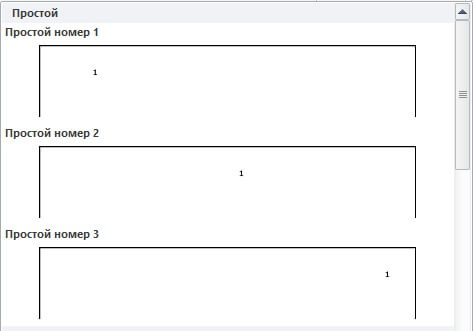
5. Yadda saxlamaq üçün pəncərənin yuxarı sağ küncündə "Başlığı və altbilgi pəncərəsini bağla" düyməsini basın.
3 nömrədən nömrələməyə necə başlamaq olar
Qaydalara əsasən bir inşa, müddətli iş və ya oxşar bir iş hazırlayarkən nömrələməməlisiniz başlıq səhifəsi və məzmunu. Mənə nə edəcəyini söylə. Ümumiyyətlə iki həll yolu var.
1) Başlıq və məzmun başqa bir sənəddədirsə, əsas sənədin nömrələnməsinə səhifə 3-dən başlayın.